O arquivo .htaccess do seu site do WordPress é um arquivo de configuração básico usado pelo servidor web Apache. Como Kinsta usa o servidor web Nginx mais amigável ao desempenho em vez do Apache, você não terá um arquivo .htaccess se você hospedar seu site na Kinsta.
No entanto, entender o arquivo .htaccess é importante se você hospedar sites em outros lugares, e também é um tópico que você vai ver muitas vezes em tutoriais do WordPress.
Neste artigo, você vai aprender mais sobre o que é o arquivo WordPress .htaccess e o que ele permite que você faça. Então, você também vai aprender como você pode executar ações semelhantes em Kinsta, mesmo que Kinsta não usa arquivos .htaccess:
O que é o arquivo WordPress .htaccess? (Em resumo)
O arquivo . htaccess é um arquivo de configuração básico usado pelo servidor web Apache para permitir que você crie regras especiais que dizem ao seu servidor web como funcionar. Localizado na pasta raiz.
Por padrão, seu site WordPress usa o arquivo . htaccess para controlar a estrutura de permalinks do seu site, mas muitos plugins também fazem uso do arquivo . htaccess para outros fins como:
- Adicione regras especiais para servir o conteúdo em cache de forma mais eficiente.
- Configurar redirecionamentos automáticos
- Redirecionar HTTP para HTTPS
- Banimento/restrito de acesso baseado em endereços IP
- Aumentar o tamanho máximo de upload
O que é .htaccess? Explicado em mais detalhes
Para recapitular, .htaccess é um arquivo de configuração usado pelo servidor web Apache, que é o servidor web que a maioria dos hosts compartilhados usam. Como um arquivo de configuração básica, ele permite que você crie regras especiais que dizem ao seu servidor web como funcionar.
Por padrão, seu site WordPress usa o arquivo .htaccess para controlar a estrutura de links permanentes do seu site. Muitos plugins WordPress também fazem uso do arquivo .htaccess. Por exemplo, se você tiver um plugin de cache, ele pode adicionar suas próprias regras especiais para o seu arquivo .htaccess para servir mais eficientemente o conteúdo em cache.
Além disso, você também pode adicionar seus próprios trechos de código ao arquivo .htaccess do seu site, que permite que você execute ações como:
- Redireccionamentos – pode configurar redireccionamentos automáticos numa base temporária (como 307) ou permanente. Por exemplo, se você alterar a URL do seu site, você gostaria de configurar um redirecionamento 301 para garantir que você não prejudique seu tráfego ou SEO. Ou, você pode redirecionar HTTP para HTTPS se você instalou recentemente um certificado SSL.
- Segurança – você pode restringir o acesso a todo ou parte do seu site para melhorar a segurança do WordPress. Por exemplo, você pode configurá-lo para que apenas alguns endereços IP listados na lista branca (como o seu endereço IP) possam acessar a área administrativa do seu site. Ou, você também pode banir endereços IP específicos de todo o seu site.
- Outros ajustes de configuração – você pode fazer ajustes de como seu servidor funciona. Por exemplo, você pode aumentar o tamanho máximo de upload para corrigir o “arquivo carregado excede a diretiva upload_max_filesize em php.ini” erro.
Como localizar o arquivo .htaccess no WordPress
Se você estiver usando o servidor web Apache, você pode localizar e editar o arquivo .htaccess do seu site conectando-se ao servidor do seu site via FTP ou cPanel File Manager.
Uma vez conectado ao seu servidor e capaz de navegar pelos arquivos do seu site, você pode encontrar o arquivo .htaccess do seu site WordPress na pasta raiz do seu site, que é a mesma pasta que contém o arquivo wp-config.php e as pastas wp-admin e wp-content:

Por padrão, seu site terá apenas um arquivo .htaccess – aquele localizado na pasta raiz.
No entanto, é possível usar vários arquivos .htaccess em diretórios separados, embora o WordPress não faça isso em seu estado padrão.
O arquivo .htaccess se aplica ao diretório em que ele está localizado, bem como todos os subdiretórios, assim você pode adicionar um arquivo .htaccess a um subdiretório para adicionar regras que só se aplicam a esse diretório (e qualquer um de seus subdiretórios). No entanto, é geralmente mais simples de usar apenas um arquivo .htaccess e manter todas as suas regras lá.
Um exemplo do arquivo WordPress .htaccess
Por padrão, o arquivo .htaccess do seu site do WordPress contém apenas uma única regra que controla como os links permanentes do seu site funcionam. Aqui está um exemplo de como deve ser:

Como adicionar suas próprias regras ao .htaccess
Certifique-se de fazer backup do arquivo .htaccess do seu site antes de fazer qualquer edição, como mesmo um pequeno erro pode tornar o seu site WordPress inacessível.
Para adicionar suas próprias regras .htaccess, você vai adicionar os trechos de código relevantes acima ou abaixo das regras existentes do WordPress .htaccess.
Vamos compartilhar alguns exemplos do que você pode fazer, mas o site gratuito .htaccess Generator fornece uma ferramenta muito útil para gerar os trechos de código necessários para executar uma variedade de ações diferentes.
Para redireccionar todo o tráfego para a versão HTTPS do seu site
RewriteEngine On
RewriteCond %{HTTPS} off
RewriteRule ^(.*)$ https://%{HTTP_HOST}%{REQUEST_URI} [L,R=301]Para bloquear um endereço IP
//Block users by IP
order allow,deny
deny from 192.168.1.1
allow fromPara adicionar uma senha para acessar parte do seu site
//Password Protect file
<Files /wp-admin>
AuthName "Prompt"
AuthType Basic
AuthUserFile /wp-admin
Require valid-user
</Files>
Você também precisa adicionar um arquivo .htpasswd separado.
Aqui está um exemplo de como o seu arquivo .htaccess pode parecer uma vez que você adicionou algumas de suas próprias regras…

Kinsta não usa .htaccess: Como é possível fazer modificações?
Como dissemos acima, Kinsta usa o servidor web Nginx, em vez do Apache. Isso significa que quaisquer sites do WordPress que você hospedar em Kinsta não terá um trabalho .htaccess arquivo.
No entanto, isso não significa que você ainda não pode executar ações semelhantes quando se trata de redirecionamentos, regras de segurança, etc. Configurações e regras do seu arquivo .htaccess podem ser facilmente “traduzidas” para a sintaxe da regra de reescrita do Nginx.
Kinsta fornece-lhe uma série de ferramentas no painel de instrumentos que podem replicar muito da funcionalidade .htaccess importante. E para outras regras, o Nginx também oferece seu próprio arquivo de configuração onde você pode configurar regras de forma similar, embora a sintaxe seja diferente.
Configurar Redireccionamentos
Para criar redirecionamentos para o seu site hospedado na Kinsta, você pode usar a ferramenta Redirecionamentos no seu painel do MyKinsta:

Confira nosso guia em vídeo para aprender as melhores práticas de redirecionamentos WordPress:
Endereços IP específicos de blocos
Para impedir que endereços IP específicos acessem seu site na Kinsta, você pode usar a ferramenta IP Deny em seu painel MyKinsta:
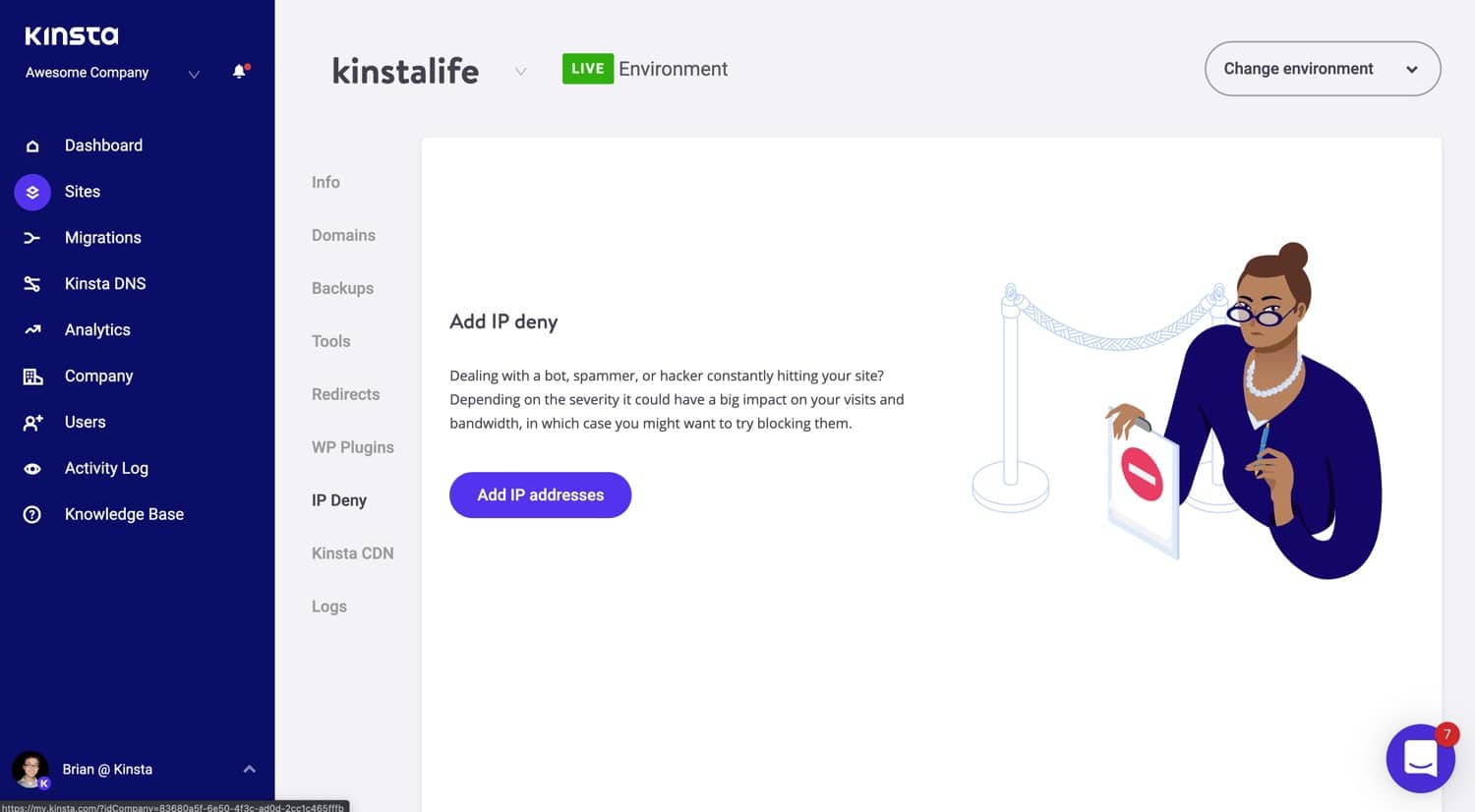
Proteja seu site com senha
Para bloquear todo o seu site você pode usar nossa ferramenta de proteção por senha (htpasswd) no painel do MyKinsta. Você pode encontrá-lo na seção “Ferramentas” do seu site. Basta clicar em “Ativar”, escolher um nome de usuário e senha, e você está pronto para ir!
É importante ressaltar que a proteção por senha não é compatível com à nossa CDN (Rede de Distribuição de Conteúdo) nem com o Edge Caching. Você não pode habilitar a proteção por senha enquanto um deles estiver habilitado.

Depois de ativado, seu site do WordPress precisará de autenticação para acessá-lo. Você pode alterar as credenciais a qualquer momento ou desativá-las quando não precisar mais delas.

Outras regras? Entre em contato com o Suporte Kinsta
Usando o arquivo de configuração do Nginx, também é possível adicionar outras regras de configuração – como senha protegendo uma pasta no nível do servidor ou desabilitando o hotlinking de imagens.
Por padrão, você não pode editar o arquivo de configuração do Nginx na Kinsta. No entanto, se você entrar em contato com nossa equipe de suporte, eles terão prazer em ajudá-lo e adicionar a regra relevante para você. Nota: Eles não podem converter .htaccess para regras Nginx para você.
Resumo
O arquivo WordPress .htaccess é um arquivo de configuração básica usado pelo servidor web Apache. Embora você possa usá-lo para todos os tipos de coisas, os recursos mais comuns que os usuários do WordPress vão querer usar são:
- Redireccionamentos
- Listas negras/listas brancas de endereços IP
- Proteção de pastas com senha
- Etc.
Porque Kinsta usa o mais recente servidor web Nginx em vez de Apache, os sites WordPress que você hospedar em Kinsta não têm um arquivo .htaccess. Em vez disso, você pode usar ferramentas no painel do MyKinsta para adicionar regras para redirecionamentos e proibições de IP, e a equipe de suporte da Kinsta pode ajudá-lo a adicionar regras adicionais ao arquivo de configuração do Nginx, que é o equivalente ao arquivo .htaccess do Apache.


